
Інформатика та ІКТ_pdf / tema4
.pdf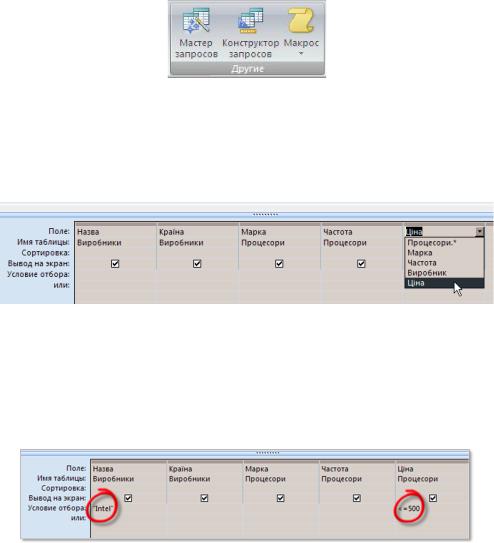
2)Додати таблиці, дані яких потрібні для запиту. Наприклад, потрібні дані з таблиць «Виробники» та «Процесори».
3)В нижній частині вікна запиту необхідно вибрати поля таблиць, які будуть в запиті. Наприклад, з таблиці «Виробники» потрібні поля «Назва» та «Країна», а з таблиці «Процесори» потрібні поля «Марка», «Частота» та «Ціна».
Для кожного поля можна задати різні умови відбору. Наприклад, сортування, режим відображення або приховування поля, умови відбору.
Наприклад, якщо в запиті потрібно відобразити список процесорів лише одного виробника, тоді в першому полі необхідно вказати умову , яка буде містити ім’я цього виробника (наприклад, «Intel»).
Або якщо необхідно відобразити процесори, ціна яких не більше 500 грн.
Щоб виконати запит, потрібно перейти на закладку «Конструктор» та обрати кнопку «Выполнить» з позначкою знаку оклику. На екрані з’явиться запит, що задовольняє обраним умова.
Для редагування запиту можна повернутись в режим конструктора, у разі потреби змінити тип запиту. Коли запит готовий, його можна закрити та зберегти зміни, при цьому вказавши ім’я запиту. Таким чином можна створити запити на процесори різних виробників, не створюючи для цього додаткових таблиць, а дані брати з таблиць «Виробники» та «Процесори».
Вирази в запитах
При форматуванні запиту можна задати опрацювання даних, наприклад, знайти суму або середнє значення для будь-якого поля.
Для цього використовуються вирази, за якими виконуються обчислення, а результати обчислень заносяться в окреме поле.
У виразах можна вживати арифметичні операції, оператори порівняння, імена полів таблиці.
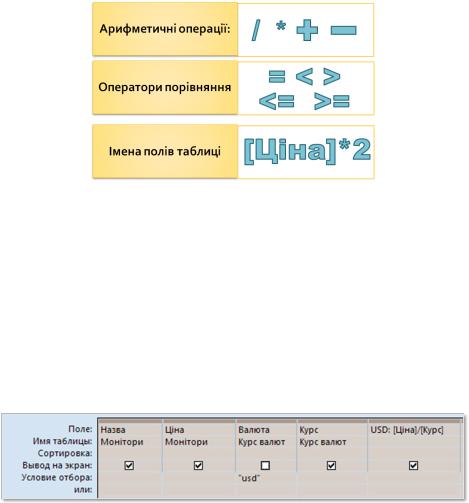
Етапи створення запиту з обчисленням:
1)Перейти на закладку «Создание» та обрати кнопку «Конструктор запросов».
2)Обрати таблиці, дані яких будуть опрацьовані.
3)Вибрати поля, які будуть виводитись в запиті. З таблиці «Монітори»:
«Назва» та «Ціна». З таблиці «Курс» обрати поля «Валюта» (вказати умову відбору «usd» і зняти позначку виводу цього поля на екран) та «Курс».
4) В полі праворуч від поля «Курс» потрібно ввести вираз [Ціна]/[Курс] та натиснути Enter. Біля виразу з’явиться текст «Выражение1», який для зручності змінити на «USD».
Щоб задати формат цього поля, потрібно викликати для нього контекстне меню та обрати команду «Свойства».
В рядку «Формат поля» обрати параметр «С разделителем», в рядку «Число десятичных знаков» обрати значення «2».
5)Застосувати запит, обравши кнопку «Выполнить».
Отже, на основі таблиць БД можна отримати запит, у якому подати обчислюване поле – ціна монітора в іншій валюті. Розрахунки виконуються безпосередньо при виведенні запиту. Результати обчислень у таблицях не зберігаються. Тому результати запиту завжди представляють поточний вміст БД.
